Load Balance機能を Omada Controllerで設定するには
ロードバランスとは、他のEAPがアイドル状態のときに、1つのEAPが過負荷のクライアントを持つことを避けるための機能です。下のトポロジーでは、あるEAPがありますが、無線クライアントがランダムに分布しているため、このEAPに接続しているクライアントが多すぎる可能性があります。このとき、弱い信号のクライアントが他のEAPに接続するように「バランス」と「ガイド」を取れると良いと考えられます。
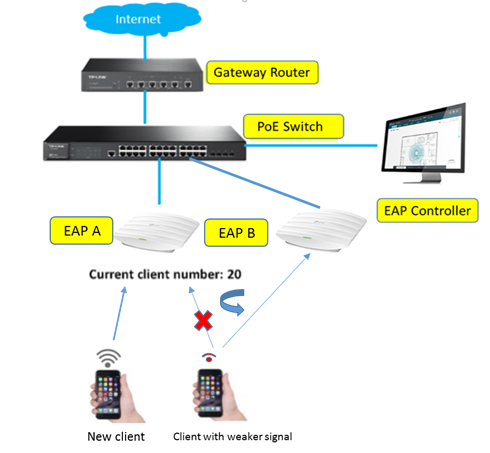
ここでは、Omada Controllerのロードバランス機能の設定方法を紹介します。
上のトポロジーにからは、以下のことがわかります。
- 新しく追加されたクライアントがEAP Aに接続しようとしている。
- EAP Aは20人のクライアントが接続していてほぼ過負荷状態ですが、EAP Bは3人のクライアントしか接続しておらずアイドル状態です。
- このとき、信号が弱いクライアントにはEAP Bに接続してもらいたい。
TP-Link EAP/Omadaコントローラのロードバランス機能の設定方法は以下の通りです。
V3コントローラの場合 :
Access Points項目にアクセスします。続けてロードバランスを有効にしたい EAP を一つ選びます。その後、「Configuration」→「Load Balance」→「Enable Max Associated Clients, RSSI Threshold」を選択し、「Apply」をクリックします。
ロードバランス機能は、2.4Gと5Gの無線で別々に設定できます。
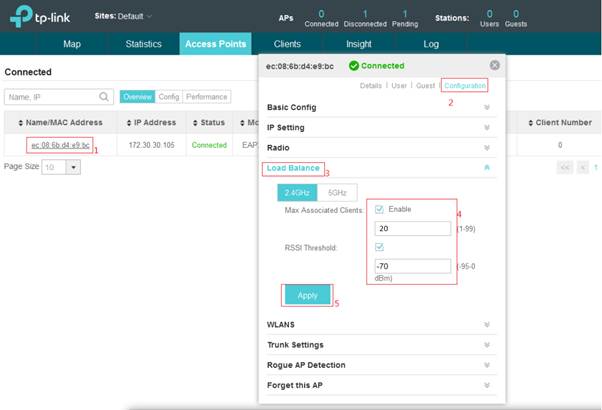
V4コントローラの場合 :
Devices----APs項目へアクセスし、続けてロードバランスを有効にしたい EAP を 1 つ選択します。次に「Config」→「Advanced」→「Load Balance」を選択し、「Max Associated Clients」と「RSSI Threshold」を有効にして「Apply」をクリックします。
ロードバランス機能は、2.4Gと5Gの無線で別々に設定できます。


説明:
- Threshold (しきい値)とは、ロードバランス機能が作動するまでの「各EAPの最大クライアント数」を意味します。この例では「20」と設定していますが、これはロードバランス機能が作動する前に、各EAPが最大で20のクライアントを持つことができることを意味します。ここでは、EAP Aがすでにこの制限(20クライアント)に達しています。つまり、EAP Aはすでに過負荷状態のクライアントを抱えているので、ロードバランス機能を使って電波の弱いクライアントを切断するのが効果的だと考えられます。その後、それらのクライアントは別のEAPに接続します。
RSSI Threshold:この機能を有効にして、RSSI(Received Signal Strength Indication)の閾値を入力します。クライアントの信号が設定したRSSIしきい値よりも弱くなると、そのクライアントはEAPから切断されます。
このFAQは役に立ちましたか?
サイトの利便性向上にご協力ください。








4.0-F_normal_20211217085256g.png)
1_normal_20211217085802r.png)
